Setelah membahas mengenai VPN Server dengan PPTP VPN menggunakan Mikrotik dan ClarkConnect, kali ini saya akan membahas mengenai VPN Server dengan OpenVPN . Penggunaan OpenVPN merupakan salah satu solusi untuk penggunaan PPTP VPN yang sering bermasalah jika menggunakan Modem GSM atau Modem CDMA (mungkin karena diblok oleh provider). Server Open VPN yang saya gunakan juga menggunakan ClarkConnect. Berikut proses konfigurasi OpenVPN pada ClarkConnect Community 4.3 dengan skema jaringan :

Konfigurasi OpenVPN.
Untuk menkonfigurasi OpenVPN pada ClarkConnect kita harus login sebagai root dan memilih menu Network kemudian memilih OpenVPN. Pada konfigurasi OpenVPN Server terdapat konfigurasi domain, WINS Server dan DNS Server, konfigurasi ketiga hal tersebut dapat kita abaikan jika tujuan kita hanya sekedar konek ke jaringan LAN kantor kita, tanpa menggunkan akses internet di kantor kita. Jika kita inggin menggunkan akses internet kantor kita maka kita harus mengkonfigurasi sesuai dengan konfigurasi kantor.

Untuk mengaktifkan OpenVPN Server kita tinggal klik tombol “Start” dan klik tombol “Enable” pada konfirmasi dari firewall ClarkConnect. Agar konfigurasi ini bisa aktif pas booting sistem operasi maka kita perlu klik tombol “To Auto” yang berada di bawah tombol “Start”. Jika sudah muncul tampilan seperti gambar di bawah maka OpenVPN Server kita sudah siap digunakan.

Membuat User OpenVPN
Cara membuat user OpenVPN hampir sama dengan membuat user PPTP VPN, tapi kita cuman mengaktifkan services OpenVPN.
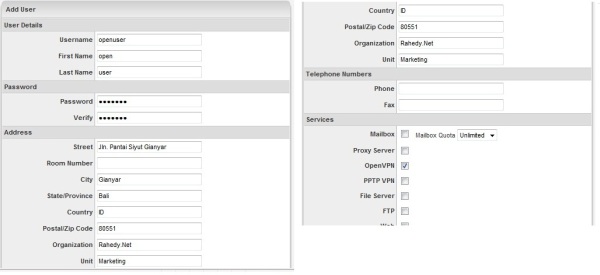
Konfigurasi Client OpenVPN di Windows XP
Supaya kita bisa menggunakan OpenVPN Server ini, kita harus menginstall dulu aplikasi OpenVPN Client yang bisa kita download di website OpenVPN. Setelah kita selesai menginstall kita harus mendownload konfigurasi OpenVPN untuk user yang akan kita gunakan, dalam contoh ini user yang saya gunakan adalah “openuser” yang sudah kita buat tadi. Untuk mendownload konfigurasi OpenVPN kita login dengan user “openuser” pada ClarkConnect.
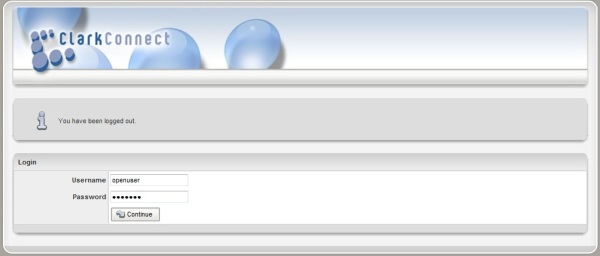
Setelah Login kita akan mendapat peringatan “Access denied” kita tinggal klik link “You can access this page instead” dan kita pilih menu Security and Keys. File yang perlu kita download antara lain : Certificate Authority, Certificate, Key dan Configuration untuk Windows.


Untuk menggunakan OpenVPN Cilent kita tinggal klik shortcut OpenVPN GUI yang otomatis berada di desktop komputer kita jika kita sudah menginstall OpenVPN Client. Setelah kita klik shortcut tadi secara otomatis pada taskbar sisi kanan akan muncul icon OpenVPN GUI, kita klik kanan pada icon ini dan pilih Connect sehingga muncul OpenVPN User Authentication.

Pada User Authentication ini kita input nama user dan password yang pada contoh ini usernya “openuser”. Jika username dan password kita benar, koneksi VPN kita akan tehubung dengan server, untuk membuktikan hal tersebut kita dapat melakukan ping pada IP Lokal Server OpenVPN dan Komputer yang ada dalam LAN Kantor kita.

Semoga bermanfaat.



 00.32
00.32
 Prasstya's Blog !!!
Prasstya's Blog !!!


0 comments:
Posting Komentar